Win10にできるPCのスペック/ビデオカード(チップ)の調べ方
★Win10がインストール可能なパソコンのスペックは
1.CPU:Core i3 以上(調べ方はスクロールしてください。下の方にあります)
2.メモリ:2GB以上(調べ方はスクロールしてください。下の方にあります)
3.ビデオカード(チップ):10のドライバーがあることです。
特にインストールの可否を左右するビデオカードの10用ドライバーですが「ビデオチップの型番」をお調べいただきその型番で検索してドライバーを探してください。
メーカーサイトにあれば大丈夫です。
メーカサイトにない場合は動かないわけではないのですが本来の描画スピードと解像度が落ちる場合があります。
当店では解像度が落ちた状態での使用はお勧めしませんが、解像度は気になさらない場合はCPUとメモリのみ満たしていれば。
★ビデオカード(チップ)とは
グラフィックカード、グラフィックボードとも言います。
ビデオカード(チップ)はパソコン上で映像をキレイかつ滑らかに映し出すための役割を担っています。
ビデオカード(チップ)は元々パソコンに搭載されているものから、搭載のないパソコンもあります。搭載されていない場合、必要であればビデオカード(チップ)を別途購入する必要があります。ビデオカード(チップ)の搭載がないということは、普通の映像も見られないのかというとそういうわけではありません。
最近はマザーボードにグラフィック機能が備わっているので別途搭載されていなくても通常使いなら問題ないことも多いです。
★自分のPCのビデオカード(チップ)の調べ方
1.WindowsXP及びVistaの場合
「スタートボタン左クリック」
→「ファイル名を指定して実行」
→「dxdiag(半角)と入力しokを押す」
→「ディスプレイタブをクリックする」
→名前かチップの種類のところに表示されている型番の検索でメーカーサイトがヒットしますのでWindows 10 用のドライバーを探します。
2.Windows 7 の場合
「スタートボタン左クリック」
→「プログラムとファイルの検索窓に半角でdxdiagと入力しEnterキーを押す」
→「DirectX診断ツールが立ち上がるのでディスプレイのタブを選択」
→名前かチップの種類のところに表示されている型番の検索でメーカーサイトがヒットしますのでWindows 10 用のドライバーを探します。
3.Windows 8 / 8 .1の場合
「スタートボタン右クリック」
→一覧より「ファイル名を指定して実行」を左クリック
→名前の欄に半角で「dxdiag」と入力しEnterキーを押す→
→「DirectX診断ツール」が立ち上がるので「ディスプレイタブ」を選択
→名前かチップの種類のところに表示されている型番の検索でメーカーサイトが
ヒットしますのでWindows 10 用のドライバーを探します。
1.2.3.のやり方で出た型番を検索しチップのメーカーサイトにWindows 10 用のドライバーがあればインストール可能です。
ない場合はたいてい不可能ですがメーカーサイト上に表示していなくても自動でインストールされる場合もあります。
ない場合はご連絡ください。
ガジェットセール:info@gadget-sale.com
~・~・~・~・~・~・~・~・~・~・
★探し方の一例です、参考にしてください。
上の「★自分のPCのビデオカード(チップ)の調べ方」ででた型番ですが
名前:AMD Radeon HD6450 Graphics となっていたら
Google検索などで「AMD Radeon HD6450 ドライバ」で検索します。
AMDというメーカーのものですのでメーカーサイトがヒットします。
型番でWin10用のドライバーを探します。
AMDでは1の製品名と2のGraphicのリストから選択する2つの探し方があります。
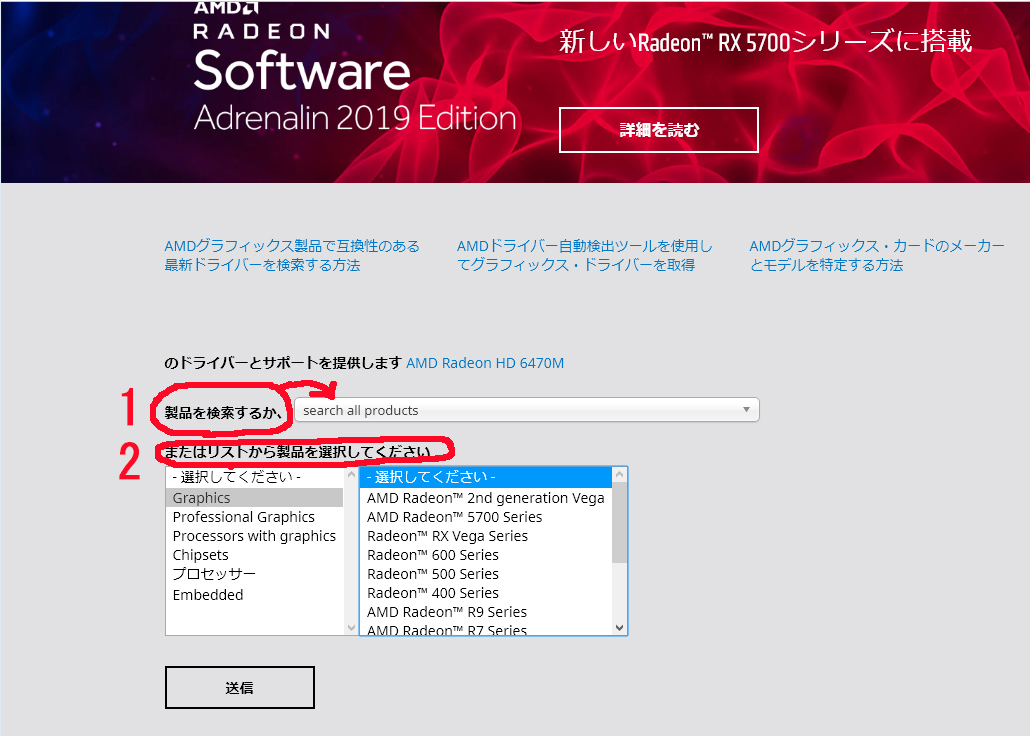
今回は「AMD Radeon HD6450」という製品名を選びます。
このサイトの場合は「送信」を押すとドライバの有無がわかりますのでクリックします。
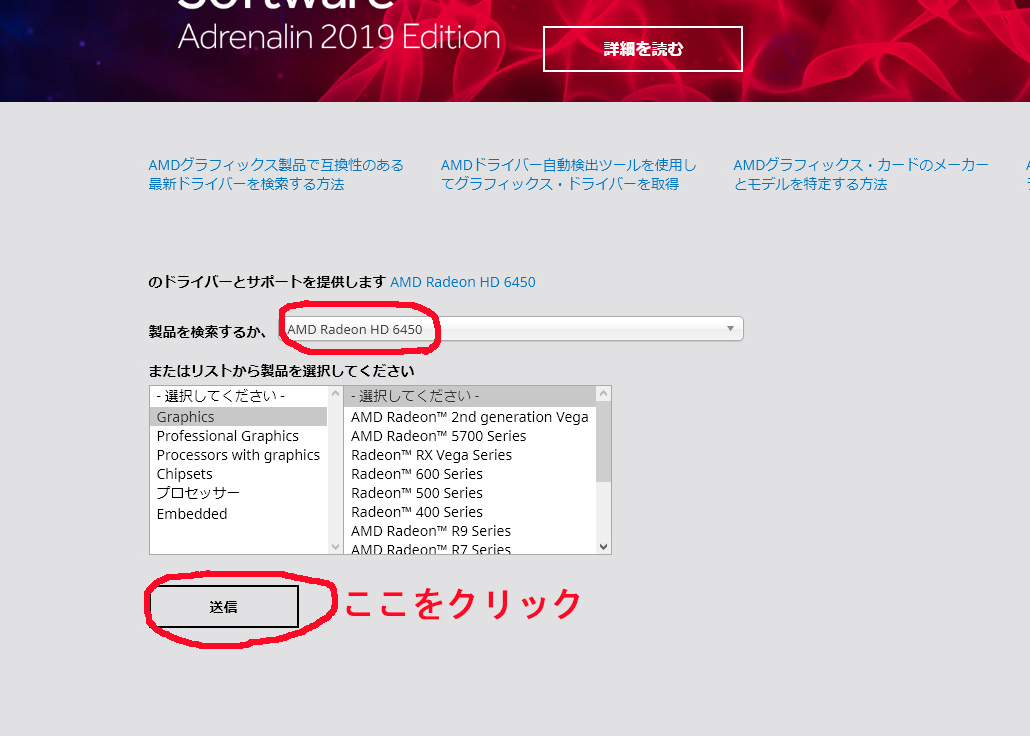
するとWindows 10 用のドライバーがあることがわかります。
ここではダウンロードする必要はありません。
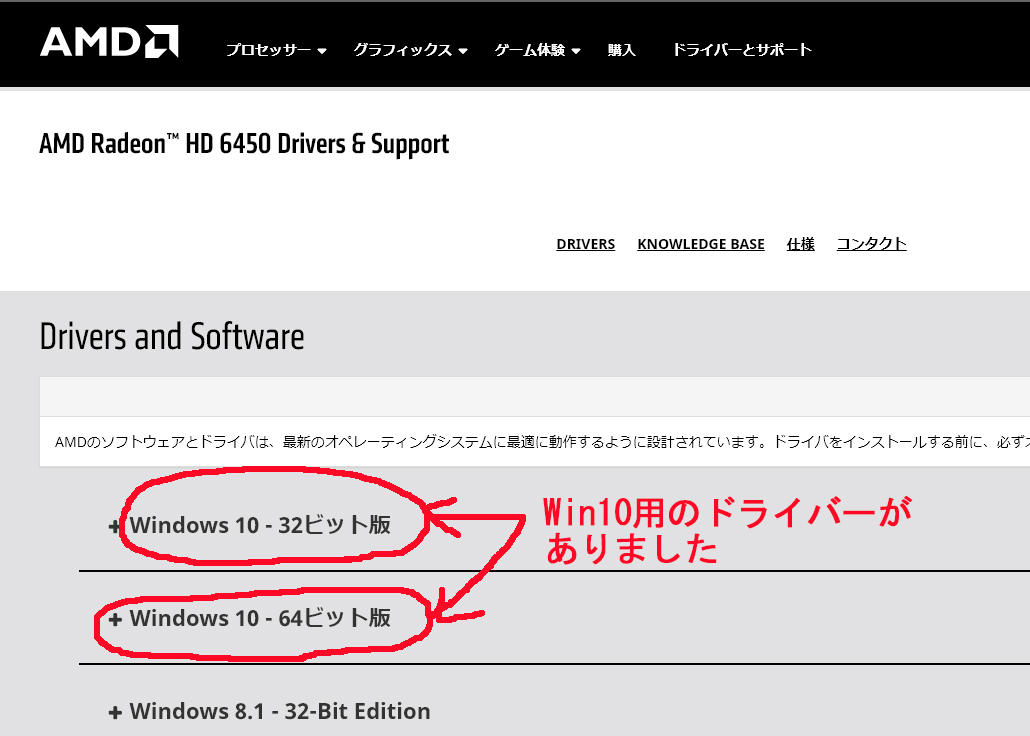
Windows 10 は各ドライバーを自動でインストールしますのであることが確認できれば大丈夫です。
ここにWindows 10 用のものがなければインストールをお勧めしないのですが
もしない場合でもインストールが可能な場合もありますのでお問い合わせください。
ガジェットセール:info@gadget-sale.com
★CPUとメモリの調べ方
上記の「ビデオチップの型番の確認方法」で立ち上げた「DirectX診断ツール」の「システム」タブを開いてください。
CPUは「プロセッサ」のところに、メモリは「メモリ」に表示されています。